iTunes no reconoce ningún dispositivo Apple
Una de las consultas más frecuentes que nos hacen es preguntarnos por qué motivo nuestro dispositivo Apple no reconoce iTunes. Cuando iTunes no reconoce el dispositivo que está siendo conectado a vuestro ordenador, puede que os aparezca un error desconocido o “0xE”. Es ese momento cuando nos disponemos a odiar a iTunes con todas nuestras fuerzas, un programa que resulta bastante engorroso de usar en varias ocasiones, por ejemplo a la hora de sincronizar música o cualquier otro tipo de archivo. si habéis decidido daros por vencidos con iTunes, en otro post os contamos las alternativas que existen a iTunes. Si da pesar de todo, queréis seguir siendo fiel al programa de Apple, y en algún momento no reconoce vuestro dispositivo prueba a seguir esta serie de pasos:
Paso 1: Lo primero es que te asegures de que dispones de la última versión de iTunes que sea compatible con vuestro ordenador.
Paso 2: Verifica que el software que tienes instalado en tu Pc Windows o en tu Mac, sea el más reciente.
Paso 3: Comprueba que el dispositivo permanece encendido.
Paso 4: Es posible que aparezca una alerta que os pregunte si deseas “Confiar en este equipo”, pulsa en Confiar.
Paso 5: Desconecta todos los USB que tengas conectado a tu ordenador y deja sólo el del dispositivo. Prueba en todos los puertos, por si acaso el problema se debe al mal funcionamiento de uno de ellos.
Paso 6: Verifica que el cable que estás usando funciona correctamente, puedes intentar probar con otro.
Paso 7: Reinicia tu ordenador, al igual que el dispositivo que vayas a utilizar.
Si tras seguir correctamente estos pasos tu dispositivo sigue sin reconocerse prueba en otro equipo.
A continuación os dejamos unos pasos más detallados que puedes seguir en función de que poseas un PC Windows o un Mac.
Si tienes un PC Windows:
Lo primero es verificar que tienes instalado iTunes, te darás cuenta de que no esta instalado porque detectará el dispositivo pero de forma incorrecta, como si se tratara de una cámara.
En caso de que no lo tengas instalado podrás descargarlo pulsando aquí:
- Comprueba que iTunes está actualizado, sólo tienes que clicar en Ayuda> Buscar actualizaciones.
- Desconecta el iPhone y reinicia el PC.
- Reinicia el iPhone
- Comprueba que cuentas con la última versión de Windows
- Cierra todos los programas que tengas abiertos en el PC.
- Comprueba que el conector funciona correctamente y que la ranura USB no esté dañada.
- Comprueba que el iPhone está en su pantalla de inicio, si está bloqueado, desbloquéalo.
- Si el PC es de escritorio, conecta el iPhone a la ranura que está en la parte posterior.
- Acepta “confiar en este equipo”
Si tienes un Mac:
- Pulsa en la tecla Opción y abre el menú de Apple, una vez ahí selecciona Información del sistema o Informe del sistema. En la barra lateral aparecerá información de todos los ítems.

- En este caso tendrás que seleccionar el USB
- Selecciona tu dispositivo y desinstala el software de seguridad de terceros.

Lo que ocurre es que, los software de seguridad desarrollados por otras empresas que no sean Apple pueden impedir que iTunes se conecte a los servidores o dispositivos Apple.
¿Qué os ha parecido el tutorial? ¿Os da muchos problemas iTunes?

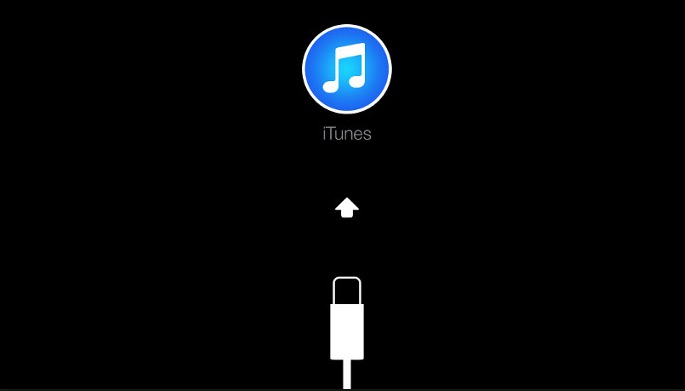


No puedo hacerlo y no tengo ningún software de seguridad!!!
No me aparece mi iphone , he probado de todo como desinstalo el sofware de seguridad de terceros por favor
¿Como se desinstala el software de seguridad de terceros?
Mira que no tengas aplicaciones instaladas como Mackeeper o algún “antivirus” que posiblemente no necesites en macOS
Como se desinstala? lo has decúbito?